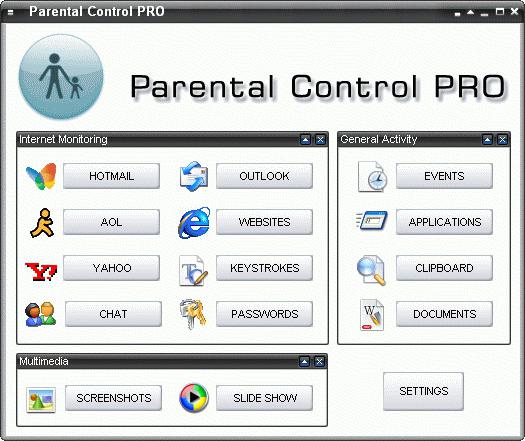"Rodičovská kontrola". Programy pro rodičovskou kontrolu v počítači: recenze
Rodičovská kontrola je určena k ochraně osob, nejčastěji dětí, před negativním dopadem internetu, her atd. K plnění tohoto úkolu je stanoveno několik pravidel a různých opatření. Stojí za zmínku, že pro "rodičovskou kontrolu" je třeba nainstalovat speciální software nebo použít firmware. Hlavním účelem takového softwaru je znemožnit dětem navštěvovat stránky pro dospělé a omezit dobu, kdy pracují v počítači. 
Aktivní a pasivní řízení
Podívejme se podrobně na každý pohled. Pasivní "rodičovská kontrola" znamená časový limit pro používání osobního počítače. Například ve všední dny si můžete nastavit čas od 17-00 do 19-00 a o víkendech od 12-00 do 20-00. Pouze v tomto okamžiku může osoba používat toto zařízení. Navíc pasivní "rodičovská kontrola" v počítači umožňuje omezit přístup k určitému softwaru. Někdy je logické zablokovat pouze ty nástroje, které může dítě používat. Kromě všech výše uvedených můžete nastavit limit hry. Například určitý program může být otevřen ne více než 2 hodiny denně. Pasivní metoda ochrany zahrnuje zákaz návštěvy určitých internetových zdrojů.
Pokud jde o aktivní "rodičovskou kontrolu", pak je všechno trochu jiné. Jeho hlavním úkolem je sledovat všechny akce dítěte v reálném čase. Implementace tohoto přístupu je docela jednoduchá - instalace potřebného softwaru. Budete moci řídit soubory nahrané do počítače, stejně jako korespondenci na trati pošty a mnoho dalšího. To vše vám umožňuje ujistit se, že "rodičovská kontrola" v počítači skutečně funguje a dává smysl. Nyní se budeme bližší podívat na to, jak to funguje, a zda je nutné tímto způsobem chránit vaše dítě před negativním dopadem internetu a počítače jako celku.
Způsoby omezení přístupu
Existuje několik způsobů, jak zakazovat používání určitých zdrojů, her atd. Podívejme se na každou z nich.
Nejaktuálnějším způsobem je automaticky vytvořit databázi, s níž bude program fungovat. Jednoduše řečeno, samotná utilita rozhoduje, kam jít a kde ne. K tomu jsou vestavěné filtry, které monitorují tok informací. Seznam zakázaných webů se často automaticky aktualizuje, ale pokud se tak nestane, musíte vše udělat ručně. 
Existuje jiná cesta. Ve skutečnosti je to docela těžké, ale funguje to na 100%. Jeho podstatou spočívá v tom, že vytváří "bílý" seznam stránek, které nejsou zakázány. Vše, co není zahrnuto v tomto seznamu, je blokováno. Výhodou této metody je, že nemusíte zavírat webové stránky pro dospělé, pracovat s databází apod. Na druhou stranu dítě nebude moci navštívit užitečný portál, protože nebude na "bílém" seznamu. Souhlasíte, že vytvoření takové databáze, která obsahuje všechny užitečné stránky, je poměrně obtížná. V podstatě může prakticky každý program zvládnout vytvoření "bílého" seznamu. Tento druh "rodičovské kontroly" je velmi účinný. Je však velmi přísný.
Jak nainstalovat CPC rodičovské kontroly
Program Rodičovská kontrola Crawler je velmi populární díky své široké škále funkcí. Zpětná vazba je pouze pozitivní. Tento software je zcela zdarma, takže si je může stáhnout a nainstalovat. Je to celkem jednoduché. První věc, kterou musíte udělat, je zaregistrovat a uvést váš e-mail, na který bude heslo zasláno. Z větší části se vedení provádí pomocí účtů. Program "rodičovská kontrola" poskytuje 5 stupňů ochrany před nežádoucími informacemi.
První úroveň (pro děti do 10 let) umožňuje pracovat na počítači několik hodin denně. Zároveň jsou zablokovány stránky pro dospělé, přísahají slova atd. Druhá a třetí úroveň umožňují delší používání počítače, ale prohlížení pornografických stránek je také zakázáno. Ve čtvrté fázi systémové omezení úplně zmizí. Počítač může být používán poměrně dlouho, ale ne v noci. Stránky pro dospělé jsou zakázány. Pátá úroveň, jak je uvedeno v recenzích, je prakticky k ničemu, protože zakazuje používání PC pouze v noci.
Doporučuje se zahrnout režim Spy, který přinejmenším nezakazuje nic, ale pamatuje si všechno. Zpráva je extrémně podrobná a dítě nemá k němu přístup. Budete mít možnost sledovat, které stránky vaše dítě navštíví, a pokud je to nutné, uskutečnit vzdělávací konverzace. Poměrně konzervativní způsob, ale je to upřednostňováno. Takže jsme zjistili, co a jak nastavit "rodičovskou kontrolu" v nástroji CPC. Jděte dál.
Jak zakázat "rodičovskou kontrolu"
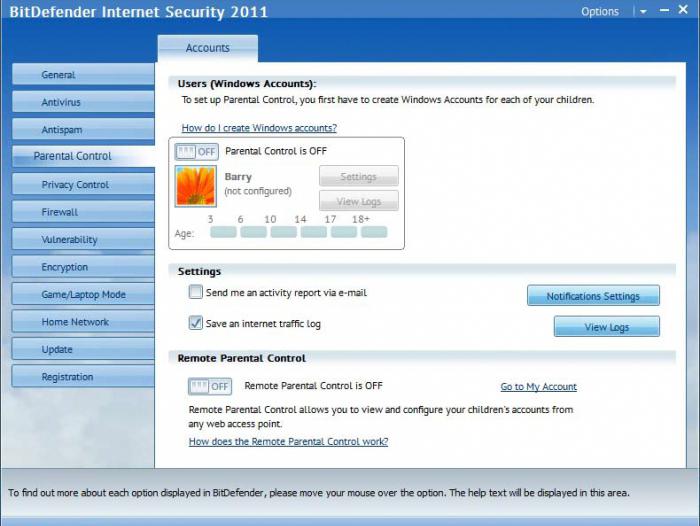 Stává se tak, že musí být odstraněny různé druhy omezení. Ve většině případů nevznikají žádné problémy. Nejčastěji rodiče zapomínají heslo, ale je snadné jej obnovit. Chcete-li to provést, musíte obdržet příslušné písmeno v e-mailu, které bude označovat informace vynechané z paměti.
Stává se tak, že musí být odstraněny různé druhy omezení. Ve většině případů nevznikají žádné problémy. Nejčastěji rodiče zapomínají heslo, ale je snadné jej obnovit. Chcete-li to provést, musíte obdržet příslušné písmeno v e-mailu, které bude označovat informace vynechané z paměti.
Nezapomeňte, že se musíte přihlásit jako správce, jinak nebudete moci rodičovskou kontrolu odstranit. Tento článek je spíše určen pro dospělé, a nikoliv pro děti, protože nebudeme uvažovat o tom, jak zakázat "rodičovskou kontrolu", nebo je spíše neutralizovat nebo obejít. Faktem je, že naše děti často nejsou tak hloupé a vědí tolik, a někdy mnohem víc, než my.
Někdy postupujte následovně. Přinášejí program s názvem "Punto Switcher" na flash kartu. Nainstalujte jej, odstraňte z procesu a vypněte zvuk a také povolte protokolování. Když zadáte heslo, zaznamená se a teenager ji snadno obejde. Chcete-li tomu zabránit, musíte zakázat instalaci programů třetích stran. Doporučuje se blokovat možnost připojení externích zařízení (pevný disk, USB flash disk apod.). Nezapomeňte, že je vždy nutné odhlásit se z účtu správce, jinak to děti mohou použít.
Podrobný přehled programu Kids Control
Hlavním účelem tohoto nástroje je omezit čas strávený v počítači. Bohužel je program placen a jeho nákup bude stát zhruba 800 rublů. Ale soudit podle recenzí spokojených rodičů, je téměř nemožné hacknout nebo obejít to. Vše, co se od vás požaduje, je nainstalovat nástroj jako správce. V důsledku toho budou všichni ostatní uživatelé nuceni dodržovat stanovené požadavky. 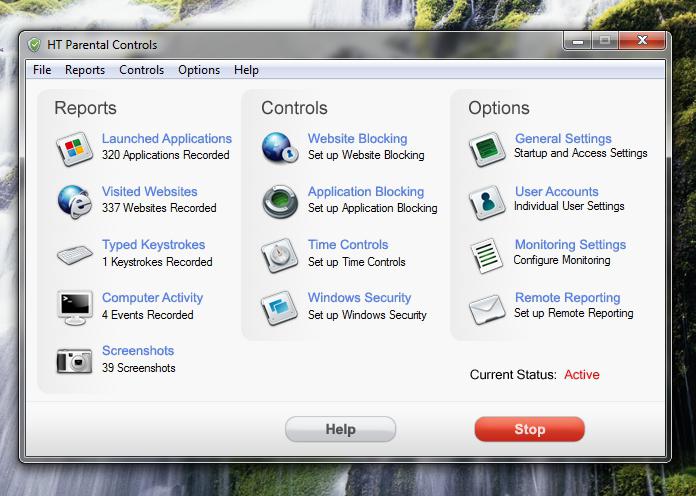
Program má automaticky aktualizovanou databázi. Obsahuje webové stránky s reklamou, informace pro dospělé, stejně jako tematické zdroje: video, hudba, hazardní hry. Kromě toho správce může pracovat s "černými" a "bílými" seznamy. Hlavní výhodou pomůcek je, že dospívající si ani nevšimne, že je nějak omezený. Při pokusu o zadání zakázaného webu se zobrazí zpráva, že síť chybí nebo je tento prostředek dočasně nedostupný. Neexistují žádné zvukové výstrahy nebo jiné upozornění.
Existuje týdenní plán, který administrátor upravuje. Zelené buňky označují hodiny, když můžete počítač používat, červené, když to nemůžete udělat. V zásadě je to vynikající řešení pro konzervativní "rodičovskou kontrolu" a díky rozhraní ruského jazyka nebudete mít problémy s nastavením. Vzhledem k tomu, že uvedení rodičovské kontroly je poměrně jednoduché, neměli by být žádné problémy.
Volná nebo placená RK?
Tato otázka ve skutečnosti zajímá mnohé. Je obtížné dát definitivní odpověď. Podívejme se na výhody svobodného softwaru. Samozřejmě, jejich hlavní výhodou je, že nemusíte kupovat nic, proto nebudete podvedeni. Někdy zcela zdarma můžete získat vynikající užitek, který nebude horší než kterýkoli placený protějšek. Ale najít takový program, musíte se snažit. Nejlépe založené na zpětné vazbě od uživatelů. Takže můžete získat nejužitečnější informace o spolehlivosti softwaru. Existují tzv. Zkušební verze. Takové nástroje jsou zdarma po určitou dobu, například půl roku. Po tomto období nemusíte ani myslet na to, jak odstranit "rodičovskou kontrolu", protože prostě nebude fungovat.
Pokud jde o placené nástroje, mají více výhod než nevýhody. Hlavní výhodou je, že program zakoupíte a stává se vaším majetkem. Dokonce i v případě, že jste jej omylem smazali, můžete si ji stáhnout zdarma podruhé zdarma. Takový software je poměrně obtížný, protože celá skupina lidí, kteří dostali peníze na to, pracoval na jeho spolehlivosti. Obrovská funkčnost a flexibilní nastavení zajistí, že kontrola bude rozumná a nebude příliš těsná. Samozřejmě je nutné zakoupit takové programy na oficiálních stránkách výrobce. Můžeme říci jednu věc: V Rusku si většina lidí zvolí svobodnou "rodičovskou kontrolu", ale v Anglii, Německu nebo ve Spojených státech preferuje takové programy.
Kontrola od společnosti Kaspersky
My všichni jsme obeznámeni s tímto antivirovým programem, ale ne každý ví o jeho skutečných schopnostech. Funkčnost nástroje je tak skvělá, že umožňuje nastavit omezení pro používání počítače pro různé účty. Vše, co potřebujete, je dostupnost tohoto antivirového softwaru. Protože výchozí "rodičovská kontrola" (RC) je vypnutá, musí být aktivována. Chcete-li to provést, přejděte do hlavní nabídky a vyberte položku RK. Poté klikněte na tlačítko "Povolit". Další možností je jít do "Nastavení", vybrat "Pokročilé" a najít "Rodičovská kontrola".
Zpětná vazba obsahuje informace, které Kaspersky umožňuje poměrně flexibilním konfiguračním nastavením. Pomocí tohoto nástroje můžete omezit čas přístupu na internet, který se nevztahuje na počítač jako celek. Rovněž se navrhuje zablokovat odesílání osobních údajů a zakázat / povolit spuštění určitého softwaru.
S jistotou lze říci, že "rodičovská kontrola" z antivirového programu Kaspersky je velmi dobrá. To je způsobeno skutečností, že to může být děláno příliš drsné, nebo jednoduše sledovat činnost dítěte během World Wide Web. Například, někdy stačí povolit protokol návštěv, ale nedoporučuje se vypnout filtr. Program zablokuje ty stránky, které podle jeho názoru nejsou nebezpečné nebo obsahují zakázané materiály.
Co je to heslo?
Mnoho rodičů může mít problémy s nastavením hesla. Rok a datum narození jsou například bez problémů popraskováni teenagery, stejně jako jiné jednoduché kombinace, například qwerty atd. Kromě toho mohou moderní teenageři využít banální "výbuch". Jedná se o nástroje, které mají databázi nejoblíbenějších kombinací. Iterováním prostřednictvím všech možných možností je vytvořena jedna. Ale můžete říci, že funguje pouze s malými hesly až do 6 písmen a čísel. Chcete-li tomu zabránit, nainstalujte ochranu delší než šest znaků. Ale někdy to nestačí. 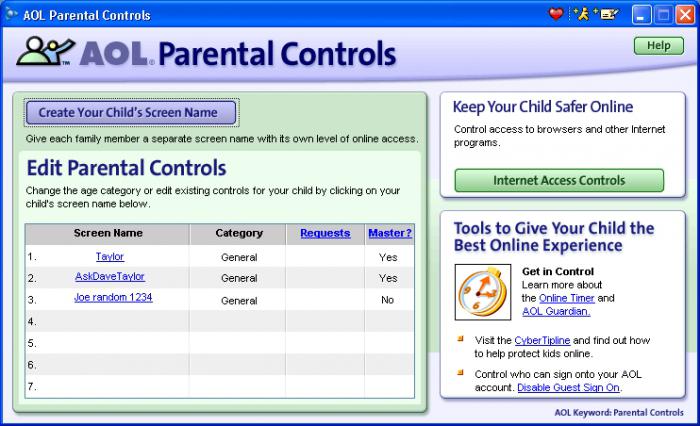
Nejlepší je přijít s heslem obsahujícím více než 8 znaků. Doporučujeme kombinovat písmena a čísla. Ale nezapomeňte, že takové heslo je snadné zapomenout. Vzhledem k tomu, že některé pomůcky nevyžadují vázání na poštovní schránku, je nutné někde zapsat tajný kód. Měl by být uložen tam, kde nemá teenager přístup.
Často postupujte takto: vytvořte dva účty - jeden správce, druhý - druhý uživatel. V tomto případě je heslo "rodičovské kontroly" uloženo v účtu správce, ke kterému lze přistupovat pouze zadáním tajného kódu. V zásadě je taková ochrana dost, a není třeba vymýšlet nic jiného.
Používáme standardní nástroje operačního systému
Pokud nemáte možnost nebo touhu instalovat software jiného výrobce na váš počítač, postupujte jinak. Používejte nástroje, které nabízí systém Windows. "Rodičovská kontrola" musí být v tomto případě aktivována prostřednictvím ovládacího panelu. Podívejme se na tento proces blíže.
Mimochodem, to vše bude smysluplné pouze tehdy, když vytvoříte svého správce účtu a nastavíte jej heslo. V opačném případě dítě snadno využívá všech možností sítě a her bez omezení.
Po vložení tajného kódu přejděte na teenagera účetního. Je zde, aby provedly všechny potřebné změny. Chcete-li to provést, přejděte na ovládací panel a najděte položku nabídky "rodičovský zámek". Zde uvidíte přesně stejné nastavení jako ve speciálním softwaru. Je možné omezit hry, programy, prohlížení webu atd. Vy, jako správce, můžete snadno nastavit čas pro používání počítače, stejně jako všechny nebo jednu hru. Jsme přesvědčeni, že moderní omezení, která jsou postavena na Windows 7, Vista a později, jsou poměrně spolehlivá a vysoce kvalitní. Jejich funkčnost je široká a umožňuje flexibilní konfiguraci všech parametrů. 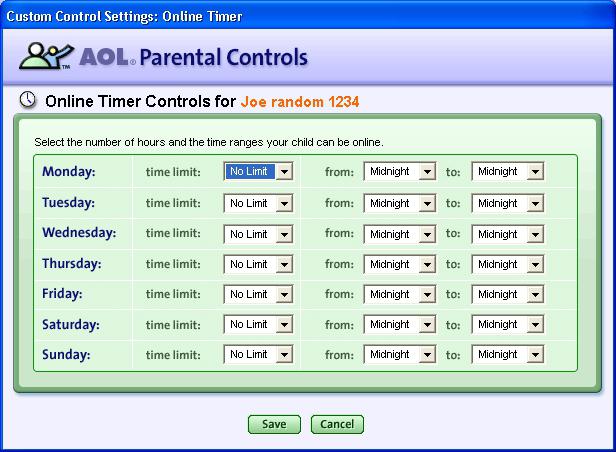
Závěr
Podívali jsme se na to, jak odstranit "rodičovskou kontrolu", a jak ji vytvořit. Pravděpodobně jste si všimli, že zde není nic komplikovaného a není vůbec nutné kupovat nic za peníze, zejména proto, že tam jsou zabudované ochranné nástroje, které jsou velmi snadné a zcela zdarma. Ale navzdory tomu, někdy má smysl udělat nákup. Tak vy vyloučíte možnost hackování sto procent a ujistěte se, že vaše dítě je pod dohledem.
Pokud jde o vhodnost instalace "rodičovské kontroly", je na vás, abyste se rozhodli. Jak ukazuje praxe, většina teenagerů stále hledá způsob, jak zobrazit zakázané stránky nebo trávit více času. Nejpopulárnější metodou je přeinstalace operačního systému. Chcete-li tomu zabránit, můžete omezit přístup v systému BIOS nastavením hesla.
Často, jednoduché vzdělávací konverzace nestačí, protože pokušení navštívit místo pro dospělé je příliš velké. Proto doporučujeme použít RK. Ačkoli někdy je smysl dát dívce v několika sekcích a kruzích, takže téměř neměl čas na prázdnou zábavu. Mnoho rodičů to dělá, ale rozhodnutí je v každém případě vaše.